Canon PIXMA MG5220 User Manual
Page 29
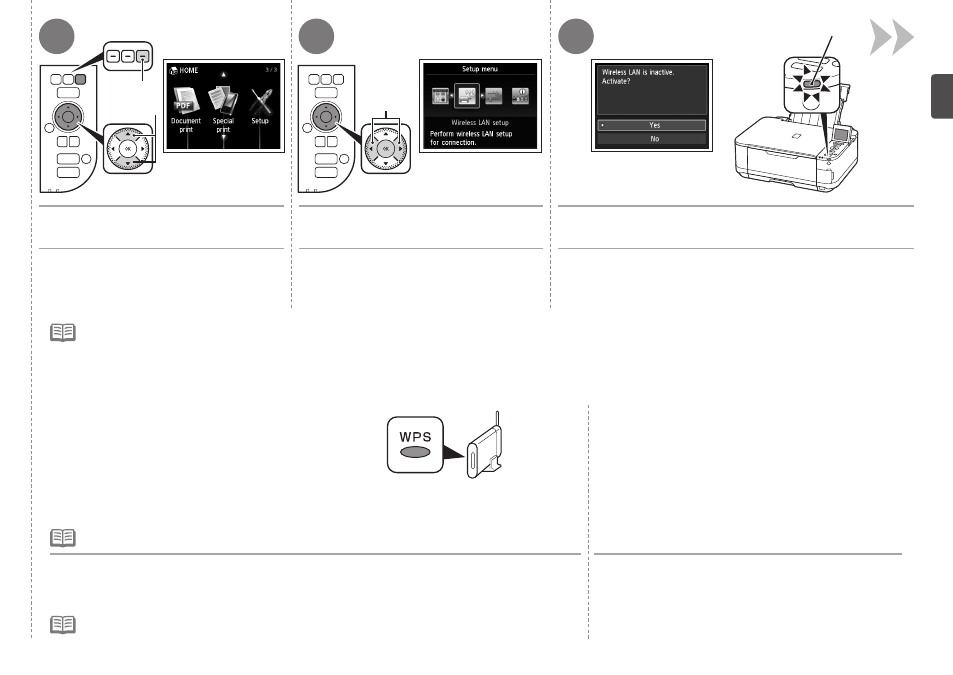
2
1
3
D
A
B
C
Si el router o punto de acceso admite WPS
□
La conexión inalámbrica se puede establecer fácilmente sin reunir la información de la página 26.
Consulte el manual de instrucciones del punto de acceso o router para confirmar si se admite WPS.
Si es así, vaya a "Configuración inalámbrica mediante WPS (Wi-Fi Protected Setup)" en la página 30.
Consulte en el manual del punto de acceso todos los detalles sobre WPS.
•
Utilice el botón [ o ] (C) para seleccionar
Configurac. LAN inalámbrica (Wireless LAN
setup) y, a continuación, pulse el botón OK.
Seleccione
Sí (Yes) y, a continuación, pulse el botón OK.
Cuando se active la conexión inalámbrica, la luz de
Wi-Fi (D) se encenderá en azul.
Utilice el botón { o } (A) para acceder a
Configurar (Setup); a continuación, pulse el
botón
FUNCIÓN (FUNCTION) derecho (B).
Si elige uno de estos métodos de conexión, pase a la sección "Configuración fácil (Easy Setup)” y continúe con la sección que desee (WPS (Wi-Fi Protected
Setup) o WCN (Windows Connect Now)).
También puede configurar la conexión inalámbrica
mediante la función WCN. Para obtener más información,
consulte “Configuración inalámbrica mediante WCN
(Windows Connect Now)” en la página 33.
Si utiliza Windows 7/Windows Vista y tiene una unidad
flash USB
□
If your access point or router supports WPS
□
The wireless connection can be setup without gathering the information on page 26. Please refer to
your access point or router manual to confirm if WPS is supported. If so, Go to “Wireless Setup Using
WPS (Wi-Fi Protected Setup)” on page 30.
For details on WPS, refer to the manual of your access point.
•
Use the { or } button (A) to display
Setup,
then press the right
FUNCTION button (B).
Use the [ or ] button (C) to select
Wireless
LAN setup, then press the OK button.
Select
Yes, then press the OK button.
When wireless connection is enabled, the
Wi-Fi lamp (D) lights blue.
If you choose one of these connection methods, skip the “Easy Setup” section and proceed the desired section (WPS (Wi-Fi Protected Setup) or WCN (Windows
Connect Now)).
You can configure wireless connection settings by using
the WCN function as well. For details, refer to “Wireless
Setup Using WCN (Windows Connect Now)” on page 33.
If you are using Windows 7/Windows Vista and have
a USB flash drive
□
